Win10Edge浏览器怎样导出收藏夹到 HTML
发布时间:2018-05-18 18:40:04 浏览数: 小编:yimin
新版的 Windows 10(具体是从 build 14926 版本开始),其自带的 Edge 浏览器提供了将收藏夹导出为 html 文档的方法,为想要将 Edge 中收藏网址导出到其他浏览器的用户提供了方便。下面和具体方法,希望可以帮助到你。
系统推荐:笔记本win10系统下载
1、打开 Edge 浏览器,点击窗口右上角的“更多”按钮(三个点的标志),展开菜单,然后点击最下方的“设置”菜单项。
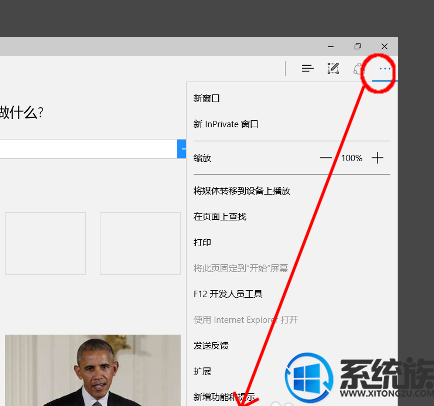
2、点击“设置”之后,先前展开的“更多”菜单,现在转入设置窗格界面。现在点击“收藏夹”下面的“查看收藏夹设置”按钮。

3、点击“查看收藏夹设置”按钮之后,进入“收藏夹设置”窗格,其中提供了导入、导出收藏夹内容的若干功能按钮。在“Import or export a file”一节中,有“export to file”按钮。
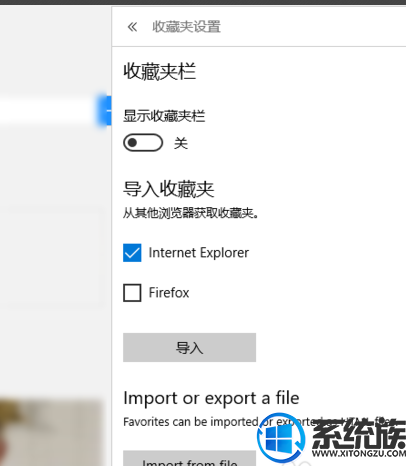
4、点击“export to file”按钮,Edge 浏览器将调用打开系统的“另存为”对话框,选中保存位置、设置好文件名,点击“保存”按钮。
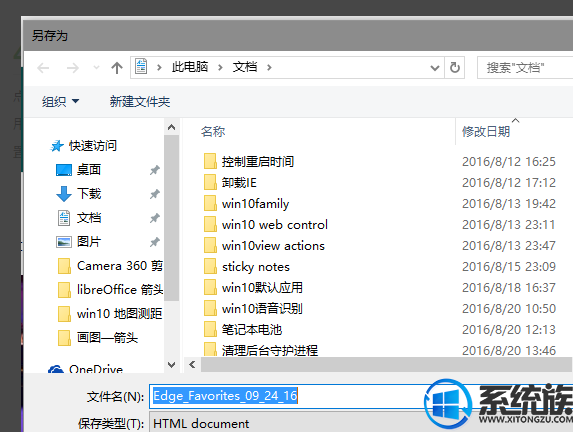
5、很快,保存动作完成,Edge 在左侧窗格底部显示“全部完成!”的提示。
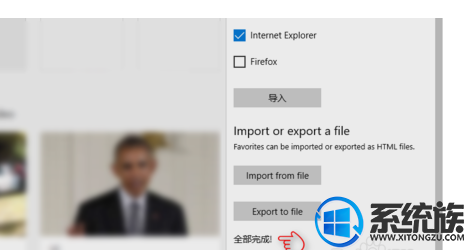
6、打开文件资源管理器,在“最近使用的文件”一节里,应该就能看到上一步骤保存的导出收藏夹文件了。
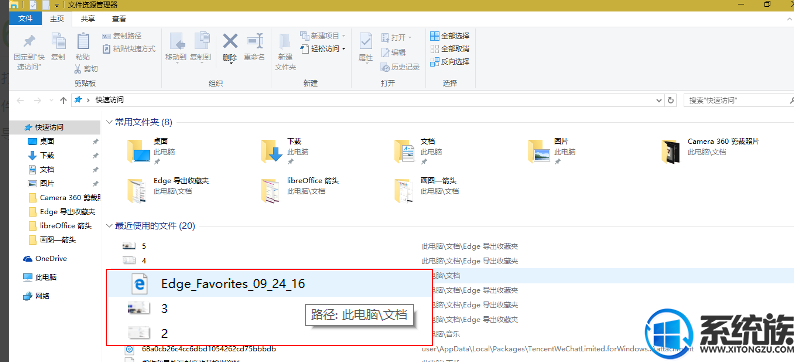
上面就是关于win10如何导出收藏夹全部方法啦,感谢大家对我们系统族的喜欢和支持,有需要的小伙伴赶紧动手试试看吧!希望可以帮助到你。大家也可以分享一下最近的方法。
系统推荐:笔记本win10系统下载
1、打开 Edge 浏览器,点击窗口右上角的“更多”按钮(三个点的标志),展开菜单,然后点击最下方的“设置”菜单项。
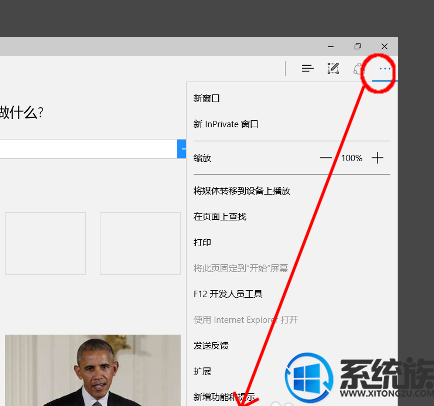
2、点击“设置”之后,先前展开的“更多”菜单,现在转入设置窗格界面。现在点击“收藏夹”下面的“查看收藏夹设置”按钮。

3、点击“查看收藏夹设置”按钮之后,进入“收藏夹设置”窗格,其中提供了导入、导出收藏夹内容的若干功能按钮。在“Import or export a file”一节中,有“export to file”按钮。
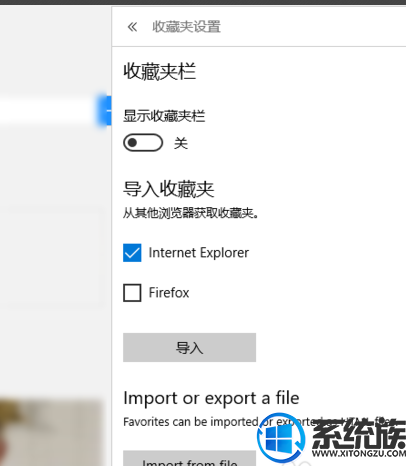
4、点击“export to file”按钮,Edge 浏览器将调用打开系统的“另存为”对话框,选中保存位置、设置好文件名,点击“保存”按钮。
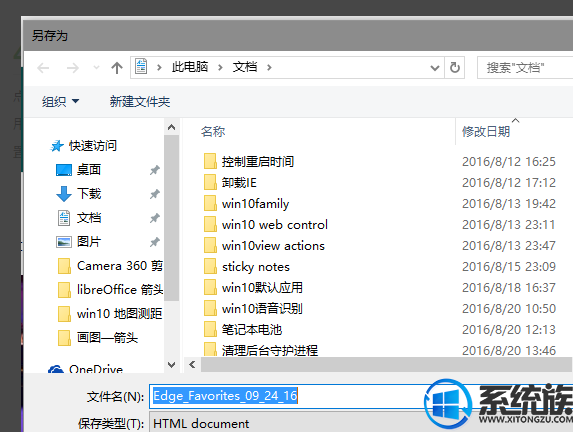
5、很快,保存动作完成,Edge 在左侧窗格底部显示“全部完成!”的提示。
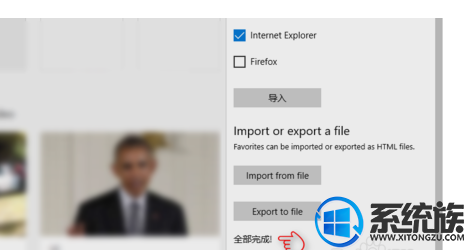
6、打开文件资源管理器,在“最近使用的文件”一节里,应该就能看到上一步骤保存的导出收藏夹文件了。
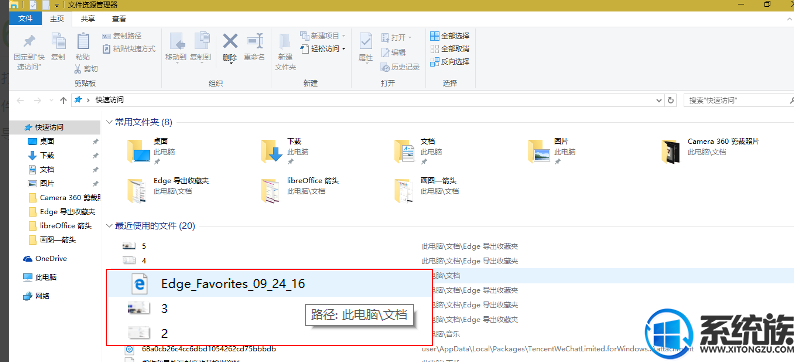
上面就是关于win10如何导出收藏夹全部方法啦,感谢大家对我们系统族的喜欢和支持,有需要的小伙伴赶紧动手试试看吧!希望可以帮助到你。大家也可以分享一下最近的方法。



















